Excel: come impostare i valori minimo e massimo nelle formule
È possibile utilizzare i seguenti metodi per impostare un limite ai valori minimo e massimo che possono essere restituiti dalle formule in Excel:
Metodo 1: impostare il valore minimo
=MAX(300,(SUM( B2:D2 )))
Questa particolare formula calcola la somma dei valori nell’intervallo B2:D2 , ma se la somma è inferiore a 300, la formula restituisce semplicemente 300 .
Metodo 2: impostare il valore massimo
=MIN(300,(SUM( B2:D2 )))
Questa particolare formula calcola la somma dei valori nell’intervallo B2:D2 , ma se la somma è maggiore di 300, la formula restituisce semplicemente 300 .
Metodo 3: impostare i valori minimo e massimo
=MIN(320,MAX(280,SUM( B2:D2 )))
Questa particolare formula calcola la somma dei valori nell’intervallo B2:D2 , ma se la somma è inferiore a 280 o maggiore di 320 , la formula restituisce semplicemente i limiti inferiore o superiore.
I seguenti esempi mostrano come utilizzare ciascun metodo nella pratica con il seguente set di dati in Excel che contiene informazioni sui risultati degli esami di diversi studenti in una classe:

Esempio 1: impostare il valore minimo che può essere restituito da una formula
Supponiamo di voler calcolare la somma dei punteggi degli esami di ogni studente ma di volere che il valore minimo sia impostato su 300.
Possiamo digitare la seguente formula nella cella E2 :
=MAX(300,(SUM( B2:D2 )))
Possiamo quindi fare clic e trascinare questa formula su ciascuna cella rimanente nella colonna E:
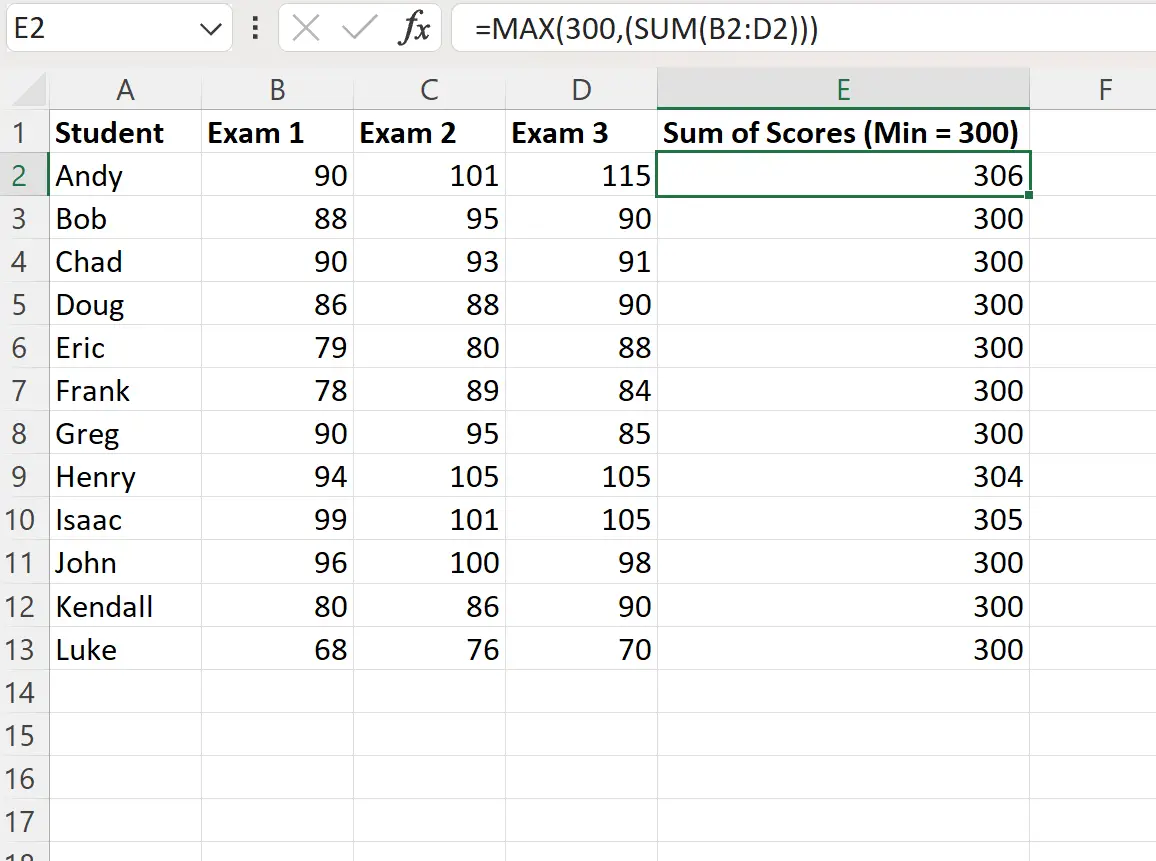
La formula restituisce la somma dei risultati dell’esame oppure il valore 300 se la somma è inferiore a 300.
Esempio 2: impostare il valore massimo che può essere restituito dalla formula
Supponiamo di voler calcolare la somma dei punteggi degli esami di ogni studente ma di volere che il valore massimo sia impostato su 300.
Possiamo digitare la seguente formula nella cella E2 :
=MIN(300,(SUM( B2:D2 )))
Possiamo quindi fare clic e trascinare questa formula su ciascuna cella rimanente nella colonna E:
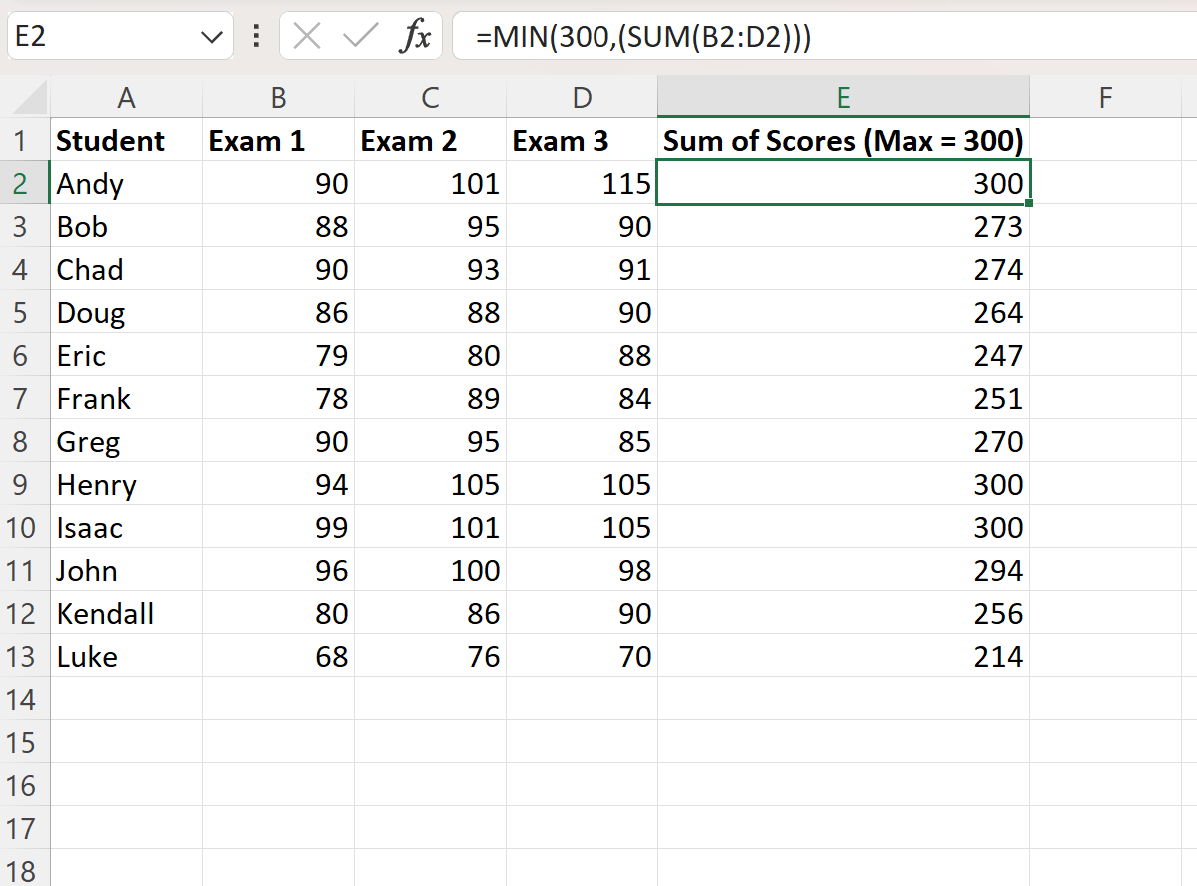
La formula restituisce la somma dei risultati dell’esame oppure il valore 300 se la somma è maggiore di 300.
Esempio 3: impostare i valori minimo e massimo che possono essere restituiti da una formula
Supponiamo di voler calcolare la somma dei punteggi degli esami di ogni studente ma di volere che i valori minimo e massimo siano impostati rispettivamente su 280 e 300.
Possiamo digitare la seguente formula nella cella E2 :
=MIN(320,MAX(280,SUM( B2:D2 )))
Possiamo quindi fare clic e trascinare questa formula su ciascuna cella rimanente nella colonna E:
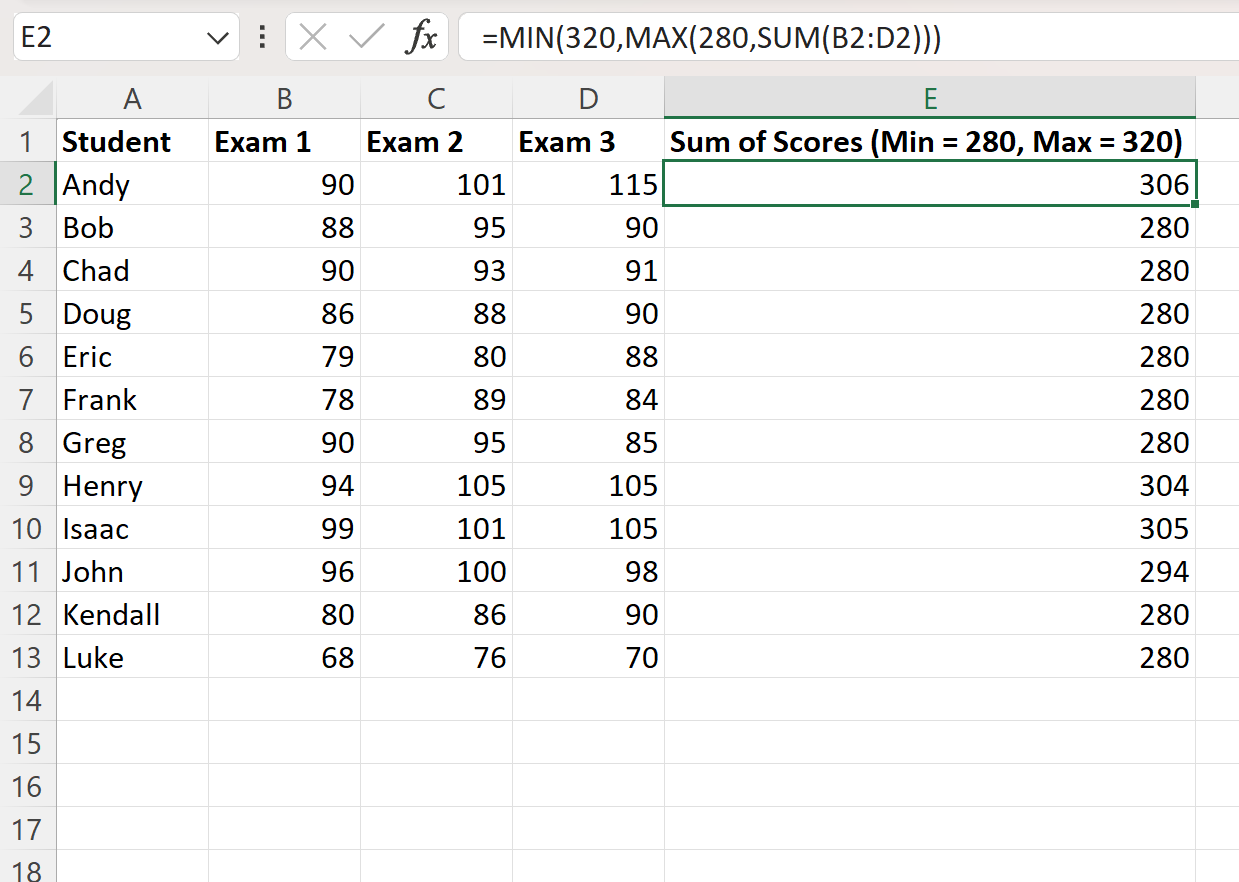
La formula restituisce la somma dei risultati dell’esame oppure il valore 280 o 320 se la somma non rientra in questi limiti.
Risorse addizionali
I seguenti tutorial spiegano come eseguire altre attività comuni in Excel:
Excel: come evidenziare il valore massimo in ogni riga
Excel: come creare un grafico minimo, massimo e medio
Excel: come trovare il valore massimo per gruppo